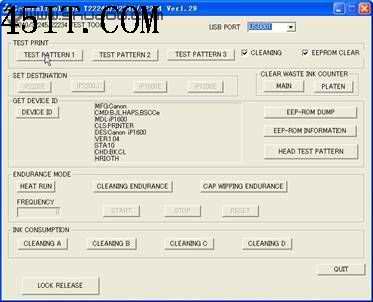
图1
重新启动打印机电源,连接好USB线缆,安装好打印机驱动,运行清零处理软件,在“USBPORT”下拉菜单中选择打印机所对应的USB端口,同时勾选“CLEANING”和“EPROM”选项,再点击“TEST PATTERN1”按钮(图1),此时打印机电源灯闪动一下,如果打印机此后没有任何异常(如打印头来回移动、不锈钢导轨转动),则表示打印机墨盒已经清零,此时重新开启打印机电源,然后就可以进行打印了,不过由于墨盒里的墨水不多,系统会出现“墨水量很少”的提示,因此下面要为墨盒添加墨水。
三、为墨盒添加墨水
笔者让朋友去市场上买了适合iP1600使用的一套墨水和一个注射器,然后开始加墨。首先关闭打印机电源,打开打印机前盖,并将两个墨盒取出来。接着将两个墨盒上的不干胶标签都撕掉,此时会看到墨盒上的加墨孔,为了避免加错墨水,一定要牢记每个加墨孔分别对应哪种颜色的墨水(图2)。加墨前要注意,墨盒上的加墨孔其实是墨盒的出气孔,其作用是调节墨盒内部的气压,因而它的孔径非常小,一定要使用针头很细的注射器来注墨。

图2
如果注射器针头无法插进去,则要将墨盒上的加墨孔扩大,此时可能要借助钻孔工具(图3),钻孔时一定要注意墨盒的安全。接着使用注射器吸取墨水瓶里的墨水,把针头对准墨盒上的注墨孔将墨水灌进去,用同样的方法灌好其它颜色的墨水。最后将取下的不干胶标签贴回去,加墨后千万不要堵死加墨孔,否则打印机无法继续打印。此后请在墨水用完后尽快添加墨水,以免放置时间过久因墨盒里干涸阻塞输墨导管。

图3
四、重置墨水计数器
加完墨水后,大概放置20~30分钟,将墨盒装入打印机,启动打印机电源,执行打印操作,此时打印机提示墨盒是空的,但并不影响打印文件,只是每次都会弹出一个警告窗口,很烦人。笔者将打印机驱动删除后重新安装,这样就不会弹出警告提示了,但打印机状态监视器显示墨水量为空,虽然这不影响打印,但总觉得不舒服,因为打印机无法对墨水量进行监控,墨水什么时候用完也不知道。
佳能iP1600没有提供墨水计数器重置功能,不过笔者找到了一个解决方法:那就是安装佳能PIXMA iP1000的驱动软件,安装时随便选择一个端口,安装后进入“打印机和传真”,此时可以看到“Canon PIXMA iP1000”选项,进入该打印机的属性设置,切换到“端口”选项,将端口设置为佳能iP1600的端口。然后切换到“维护”窗口(图4),点“墨水计数器重置”按钮,同时勾选两个墨水盒,点“执行”即可恢复墨水量显示功能,不过在打印前,一定要将佳能iP1600设置为默认打印机。

图4